近日有一些小伙伴咨询小编关于iPhone11怎么设置iCloud钥匙串呢?下面就为大家带来了iPhone11设置iCloud钥匙串方法,有需要的小伙伴可以来了解了解哦。
iPhone11怎么设置iCloud钥匙串 iPhone11设置iCloud钥匙串方法

iCloud钥匙串可以让你在所有设备上的使用变得更加快捷,想要设置iCloud钥匙串我们第一件要做的就是确保设备已经开启双重认证。
开启双重认证后,请按如下步骤设置:
1.打开设置。
2.顶部点击你的名字,然后点击iCloud。
3.在使用iCloud在应用程序列表中滚动并寻找钥匙串,点击将切换按钮打开即可。
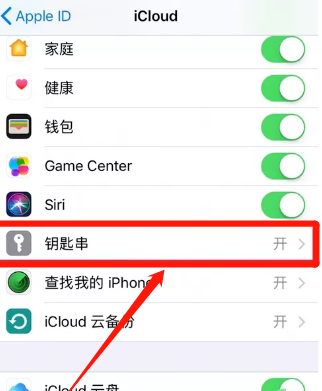
苹果iPhone 11管理iCloud钥匙串密码方法:
1.打开设置。
2.向下滚动到密码和帐户。
3.点击网站和应用密码。
4.通过面容ID进行身份验证。
现在,你将看到每个网站的密码和登录信息的清晰列表。如果你已在多个网站上重复使用相同的密码,苹果还将提示你并提供快速链接以更改服务网站上的密码。你也可以隐藏并粘贴用户名和密码,然后将其隔空投送到其他设备。
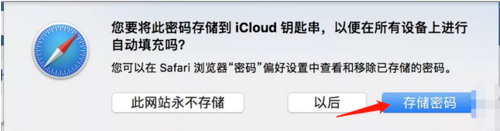
以上就是小编给大家带来的全部内容,大家都学会了吗?






















